Hướng dẫn cách Tạo Email Domain miễn phí với Cloudflare – Gửi thư chuyên nghiệp – Hôm nay MVM News sẽ hướng dẫn bạn cách để Tạo Email Domain miễn phí với Cloudflare để gửi mail chuyên nghiệp, một tính năng mới được ra mắt ở phiên bản Beta bởi Cloudflare.
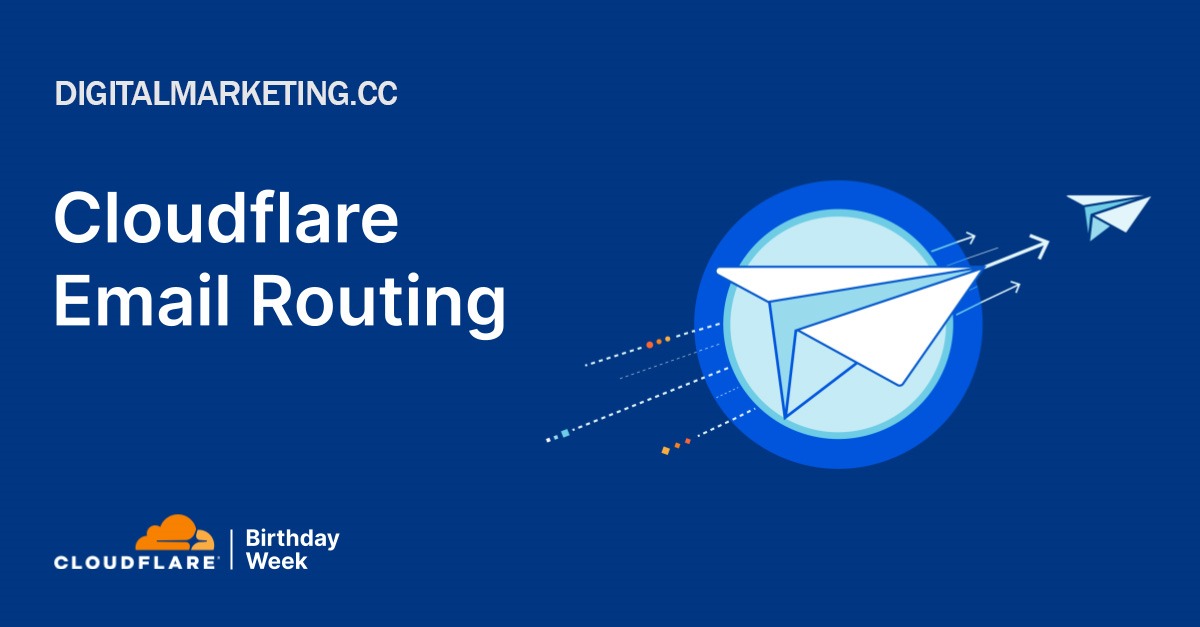
Nói đến Email tên miền thì nhiều dùng sẽ nghĩ ngay đến các dịch vụ email Gsuite hay tên gọi mới là Google Workspace hay một số nhà cung cấp email server khác nữa nhưng thường mất phí duy trì.
Làm theo để sở hữu ngày một email tên miền miễn phí nhé. Tuy nhiên nếu bạn không rành về kỹ thuật việc này có thể khó khăn để cấu hình.
Bắt đầu nào – Cách tạo Email Domain Cloudflare Miễn phí – Gửi thư chuyên nghiệp
1. Cấu hình MX Record trên Cloudflare để tạo Email Domain miễn phí với Cloudflare
- Đăng nhập vào Cloudflare chọn Website mình cần cấu hình, tại thanh menu bên trái chọn Mục Email => Sau đó “Enable Email Routing“. Tiếp đó thêm các Record (3) được yêu Phía dưới vào mục DNS (Ngay phía trên mục Email tại thanh menu bên trái)
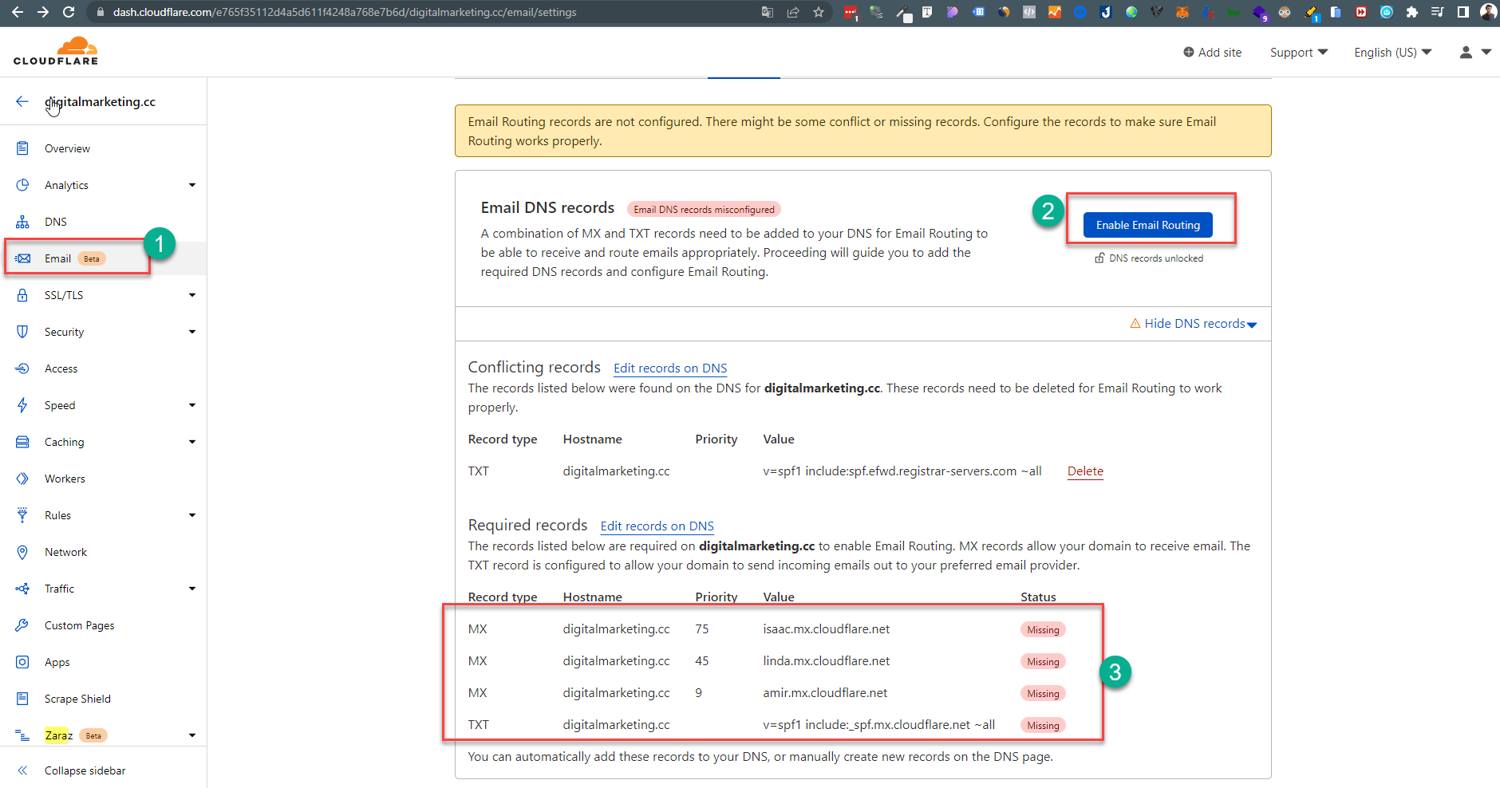
- Mặc định khi tạo Email Domain miễn phí với Cloudflare bạn cũng phải thêm các Record MX tương ứng giống như khi bạn mua gói Domain của Google Workspace, tuy nhiên tại Cloudflare bạn có thể quản lý tập trung nhiều cái hay ho.
- Giới thiệu sơ qua về Cloudflare: vừa có thể quản lý DNS vừa quản lý Email và tối ưu website, và sắp tới còn có các tính năng đang Beta bổ trợ Marketing thật là tuyệt vời khác như:
- Cache: Đương nhiên rồi, hầu hết mọi người dùng Cloudflare để cache, tối ưu tốc độ web, SSL Free…
- Quản ký domain nếu như bạn mua domain tại Cloudflare
- Workers: Quản lý công việc team đội nhóm
- CDN hình ảnh với Cloudflare Images
- Cloudflare Stream để làm sự lưu trữ và phát trực tuyến giá rẻ
- Pages: Tạo và quản lý project front-end từ tài khoản Git
- Web Analytics: Phân tích traffic website
- Zaraz Beta: Có các Tool bỗ trợ Marketing như: Thêm code Analytics, Analytics 4, Google Ads, Google Conversion Linker, Facebook Pixel, HubSpot, Custom HTML… Cảm tưởng nó như GTM vậy
- Web3 Gateways: Khá là mới mẻ
- Thôi không lan man nữa tiếp tục bước tiếp theo tại mục DNS các bạn lần lượt thêm các Record như yêu cầu, bao gồm các Record MX, TXT
2. Thêm Email (Email Routing)
Cuối cùng quay lại Email > Email Routing bấm “Add Record and Enable”
- Tại phần Routes các bạn tạo một địa chỉ email theo domain, email doanh nghiệp mà công ty bạn sử dụng…
- Ở đây mình tạo email của mình là [email protected]. Các bạn có thể thêm với với tên tuỳ thích: VD: Admin, Sales, info…
- Ngoài ra bạn có thể tạo thêm nhiều các email khác nếu thích, ở đây mình chỉ tạo 1 cái minkiu để cho mình sử dụng. Và nhớ nhập email chuyển tiếp để nhận mail khi có email gửi đến “[email protected]”.
- Sau khi bấm lưu: Thì trang thái bạn thấy sẽ là Pending Verification. Các bạn mở email mà đã cấu hình ở trên (của mình là [email protected]) để xác nhận thông tin.
- Mở mail và click vào Verify email addess để có thể nhận mail từ Email Domain miễn phí của Cloudflare
- Và cuối cùng Email đã xác nhận thành công sẽ có thông báo như thế này!
Tới đây là các bạn đã có thể nhận email khi có người dùng gửi đến email domain của mình rồi, nhưng làm thế nào để có thể dùng gmail trả lời email của khách hàng, xem các bước tiếp theo nhé!
3. Thêm Domain trên Sendinblue
Các bạn cũng có thể tạo mật khẩu ứng dụng gmail thay vì dùng SMTP của Sendinblue nhưng sẽ bị giới hạn theo hạn ngạch của email. Tối đa không quá 500 mail một ngày, mail có độ Trust không đảm bảo 100% và khách hàng gửi mail qua form đăng ký cũng thường bị delay một lúc.
Ở đây mình dùng Sendinblue vì đây một dich vụ Email Marketing & SMS Marketing khá nổi tiếng dùng để hỗ trợ Marketing và chăm sóc khách hàng, nó khá dễ dàng mở rộng trong tương lai bằng cách nâng cấp lên gói có phí, do đó mình chọn cách này…
Sendinblue là gì? SendinBlue (Send in Blue) là một dịch vụ Email Marketing & SMS Marketing mới ra đời cách đây không lâu. Dịch vụ này nhìn chung nó cũng tương tự với các dịch vụ khác có cùng chức năng, cụ thể là nó cho phép bạn quản lý danh sách người theo dõi, gửi email đến toàn bộ người theo dõi, lên lịch gửi tự động, tự trả lời email sau khi khách đăng ký,…
SendinBlue có giá cả rất phải chăng, bù lại một số tính năng nâng cao như tự động lên kế hoạch gửi đều không có, mục đích là dành cho những người có nhu cầu Email Marketing đơn giản. Kèm theo nó là dịch vụ SMTP miễn phí khá tốt, các bạn cũng có đăng ký sử dụng SendinBlue tại đây.
Lợi thế đầu tiên mà SendinBlue có được đó là cho phép bạn quản lý người đăng ký không giới hạn, điều mà các dịch vụ khác không thể có được mà thậm chí họ sẽ tính giá theo số lượng người đăng ký. Chỉ cần bỏ ra số tiền khoảng $6 là bạn có thể gửi tối đa 40.000 email trong một tháng, nghĩa là nếu bạn có danh sách đăng ký 10.000 người thì sẽ gửi được 4 lần.
Sau khi tạo xong tài khoản các bạn có thể vào phần Senders & IPs và thêm Domain của mình vào
- Lần lượt thêm các Record này đến Cloudflare ở mục DNS và sau đó bấm vào nút “Record added. Please verify it”
- Lưu ý: Record TXT SPF các bạn bấm Edit Record SPF có sẵn trên Cloudflare và thêm Record SPF SendinBlue từ vào phía sau đuôi như hình dưới.
- Bước tiếp theo bạn tạo một API ở phần SMTP & API và lưu lại Name API và API Key lại để thêm vào Gmail bước phía dưới
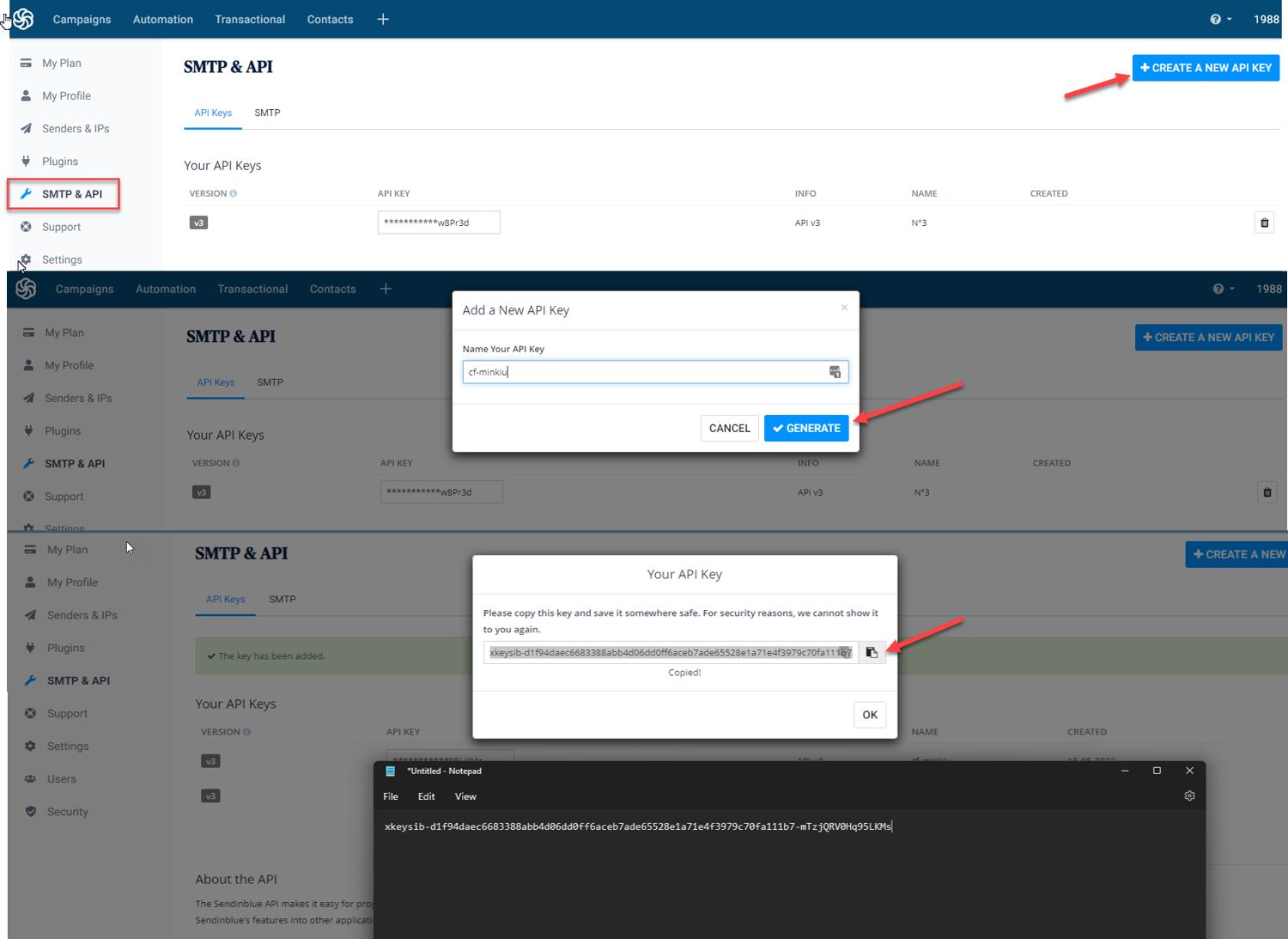
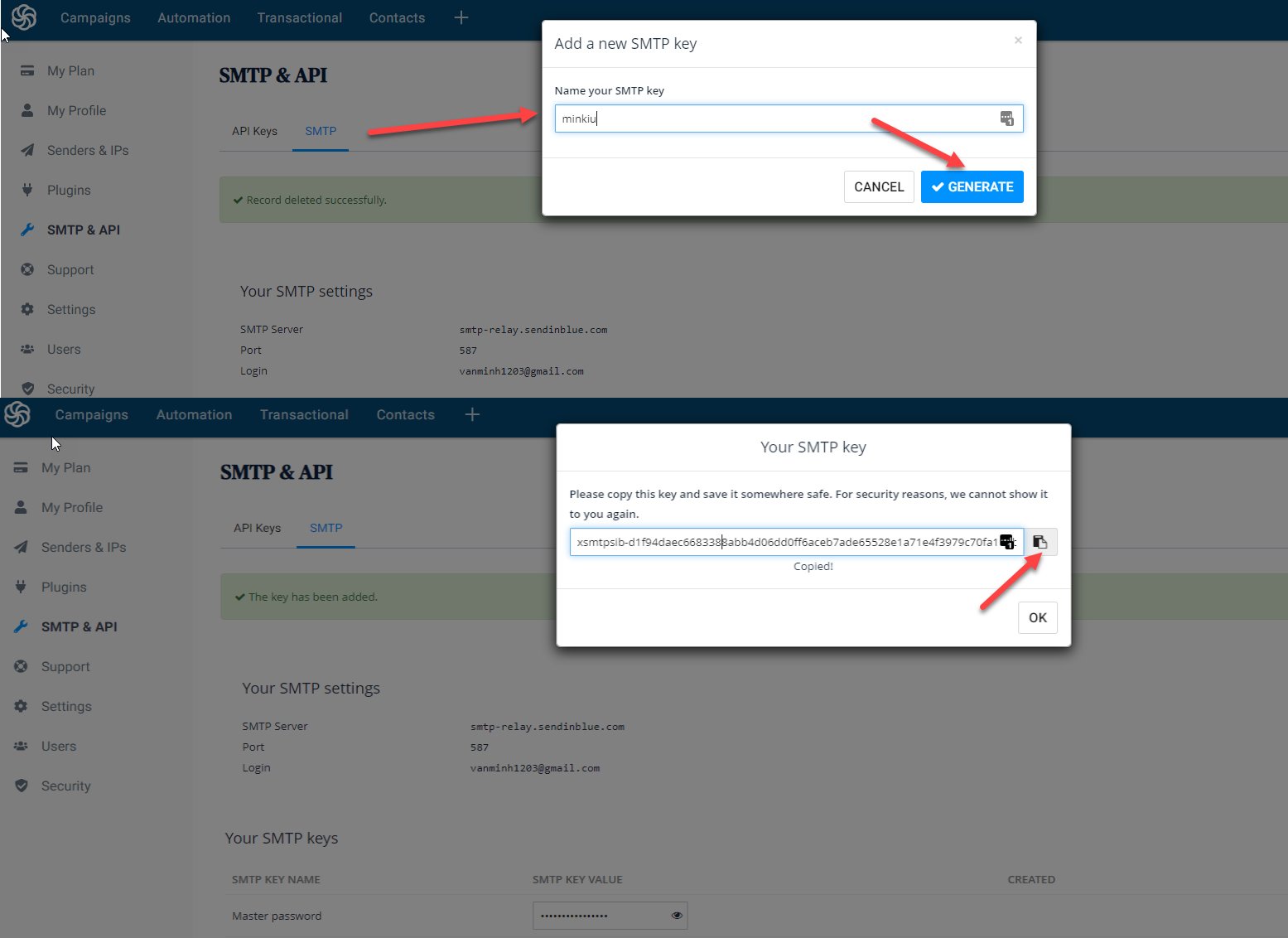
- Cấu hình này để lấy API, SMTP và sử dụng SMTP đó thêm vào Gmail phục vụ thêm chức năng trả lời email khách hàng trực tiếp tại Gmail bằng Email Domain mình đã cấu hình trên Cloudflare.
- Bước tiếp theo các bạn vào phần cài Gmail, ở Tab “Tài khoản và Nhâp” các bạn thêm email gửi thư bằng email domain của mình đã setup
- Một cửa sổ Popup hiện lên, bạn nhập Tên Email (Tên này sẽ hiển thị ở phía khách hàng khi gửi Mail) và nhập Email Domain vào.
- Bước tiếp các bạn nhập thông tin SMTP đã tạo phía trên vào
- Vào Gmail bấm vào email xác nhận
4. Test gửi nhận mail với Email Domain miễn phí của Cloudflare
- Vậy là xong rồi đó, bây giờ có thể Test gửi mail rồi. Lấy một email khác gửi mail đến email domain của mình và check trong Gmail xem nhận được không nhé
- Sau khi nhận được hãy phản hồi bằng chính Email mà họ gửi đến bằng cách sổ xuống chọn mail gửi hoặc để mặc định ở tùy chọn “Trả lời từ địa chỉ mà thư được gửi đến” trong phần cái đặt Email.
Tổng kết: Vậy là mình đã hướng dẫn cách tạo Email Domain miễn phí với Cloudflare – Gửi thư chuyên nghiệp xong rồi đó. Từ nay bạn có thể gửi mail cho khách hàng trông chuyên nghiệp hơn mà không phải mất phí mua gói Email doanh nghiệp theo tên miền nữa.
Bài viết tuy dài nhưng đa phần là hình ảnh nên khá dễ hiểu, nếu có thắc mắc hãy phản hồi lại đây cho mình biết nhé!






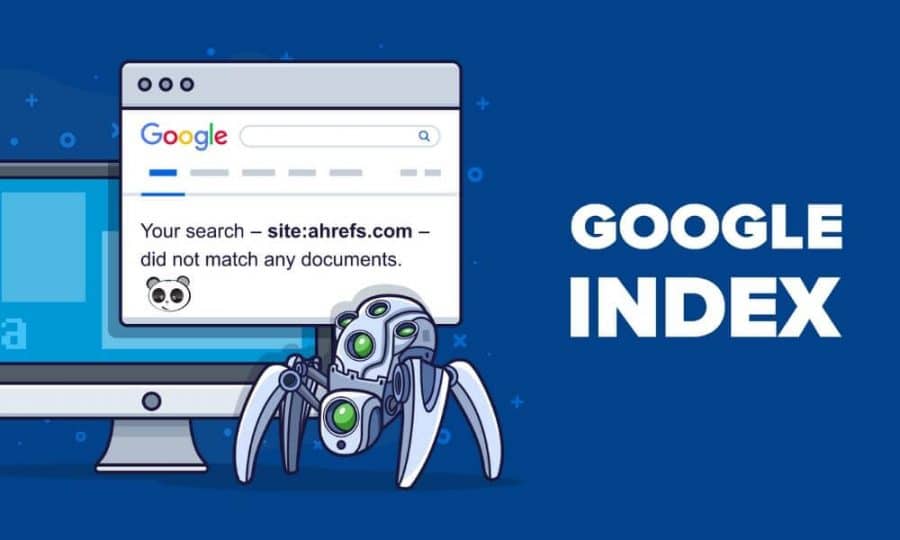



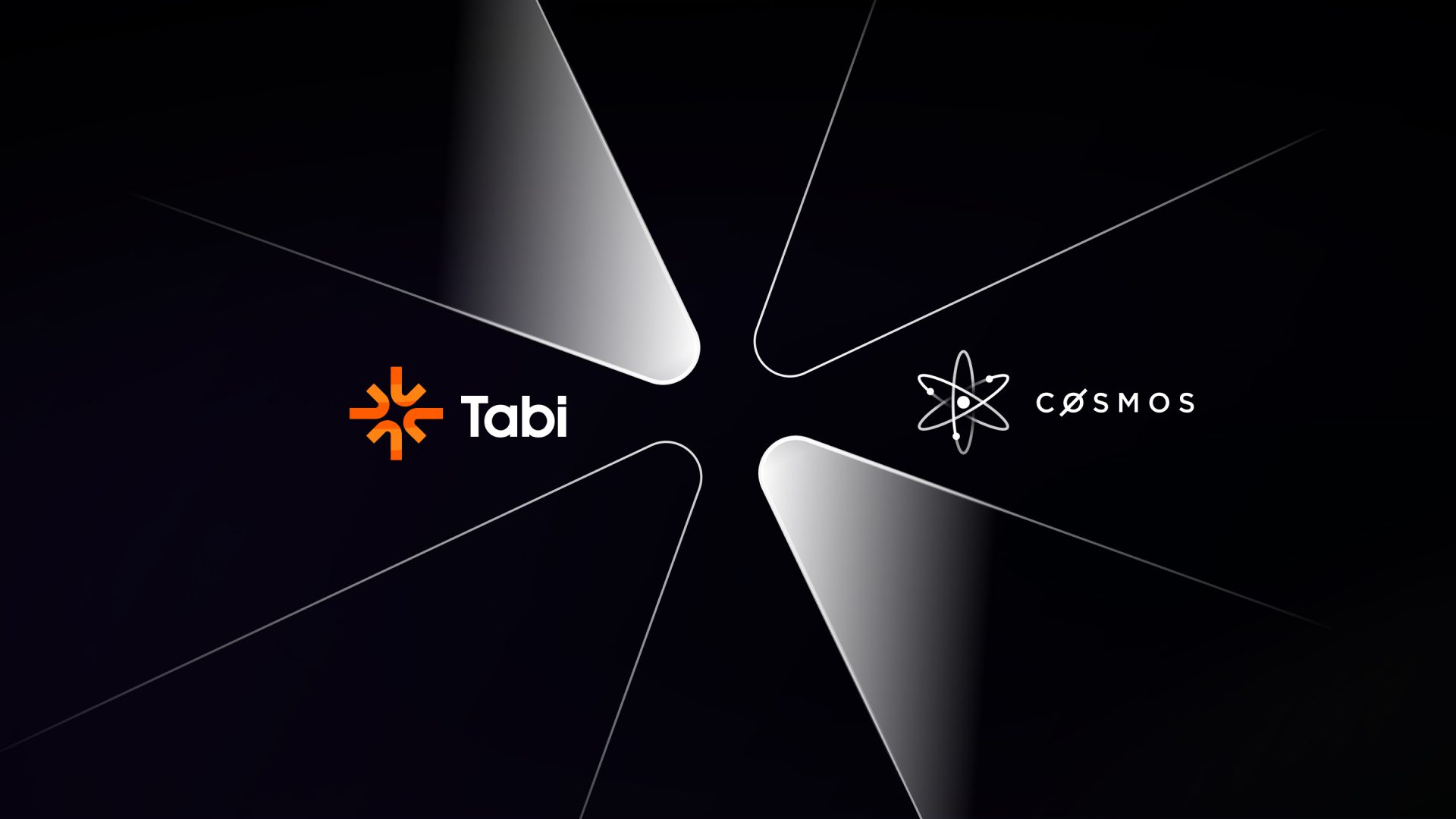
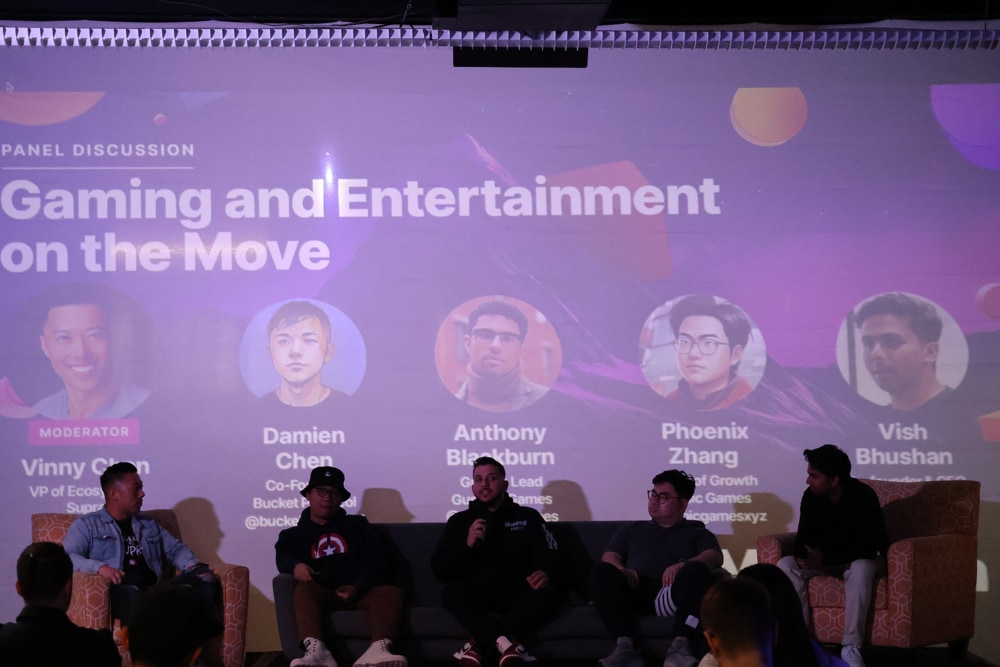
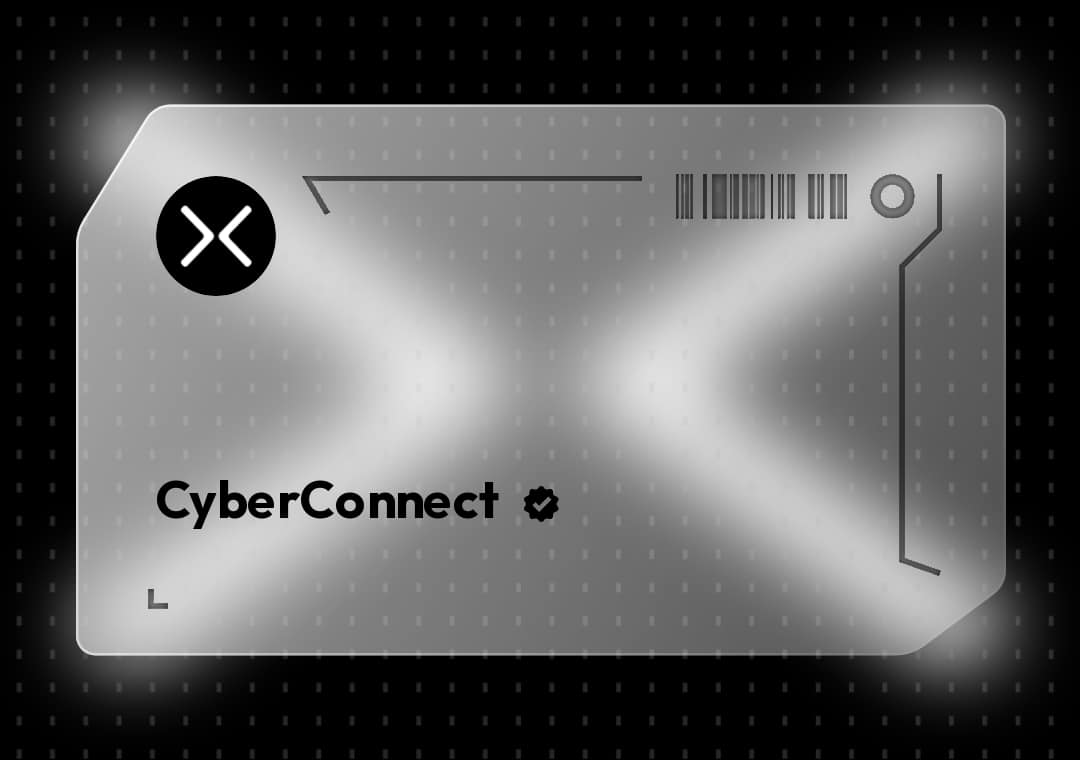
![[Bybit] Hướng dẫn Đăng Ký Và KYC Tài Khoản Bybit Lv.1 Lv.2 Kyc Byvit Lv2](https://digitalmarketing.cc/wp-content/uploads/2023/04/kyc-byvit-lv2.jpg)
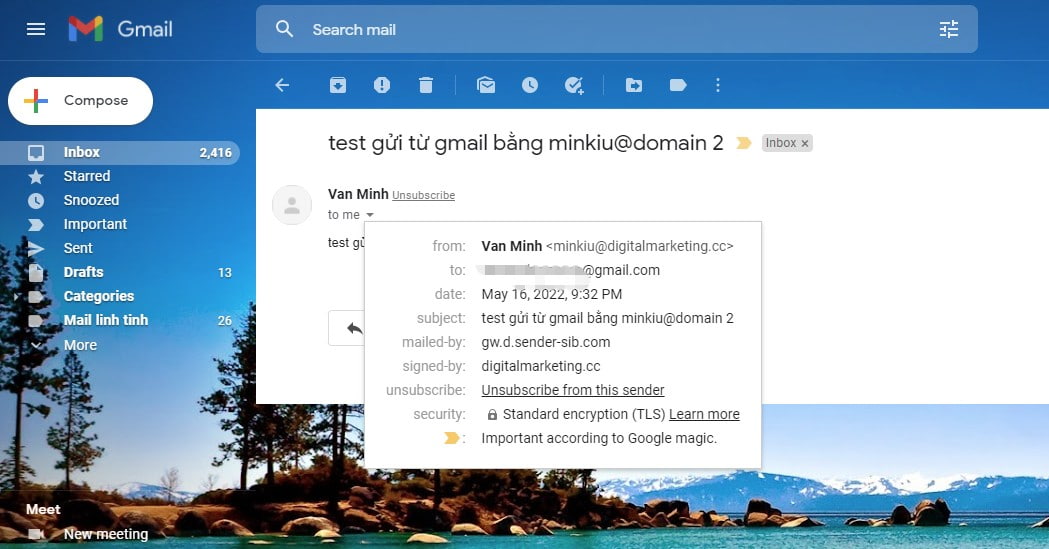
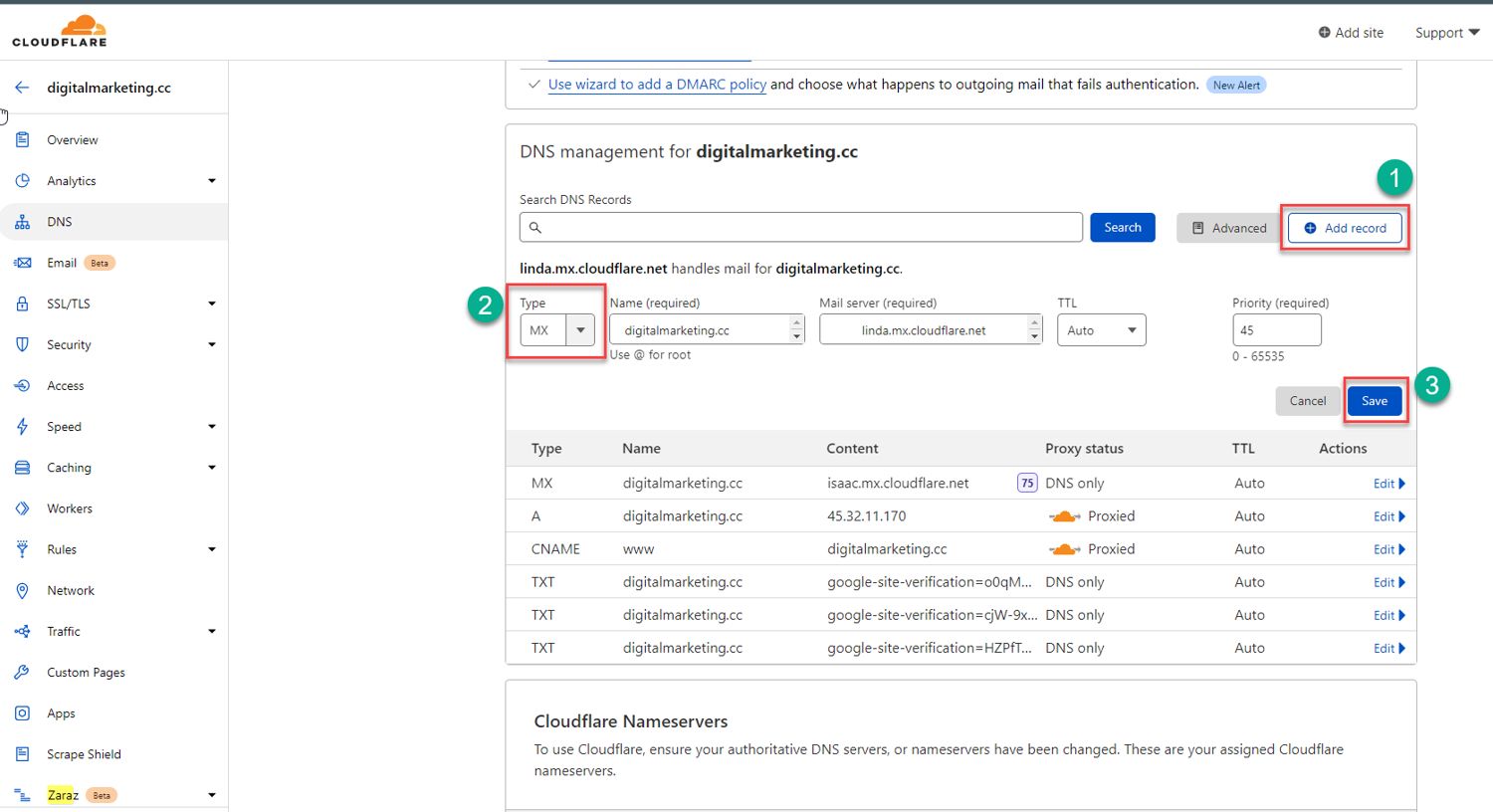
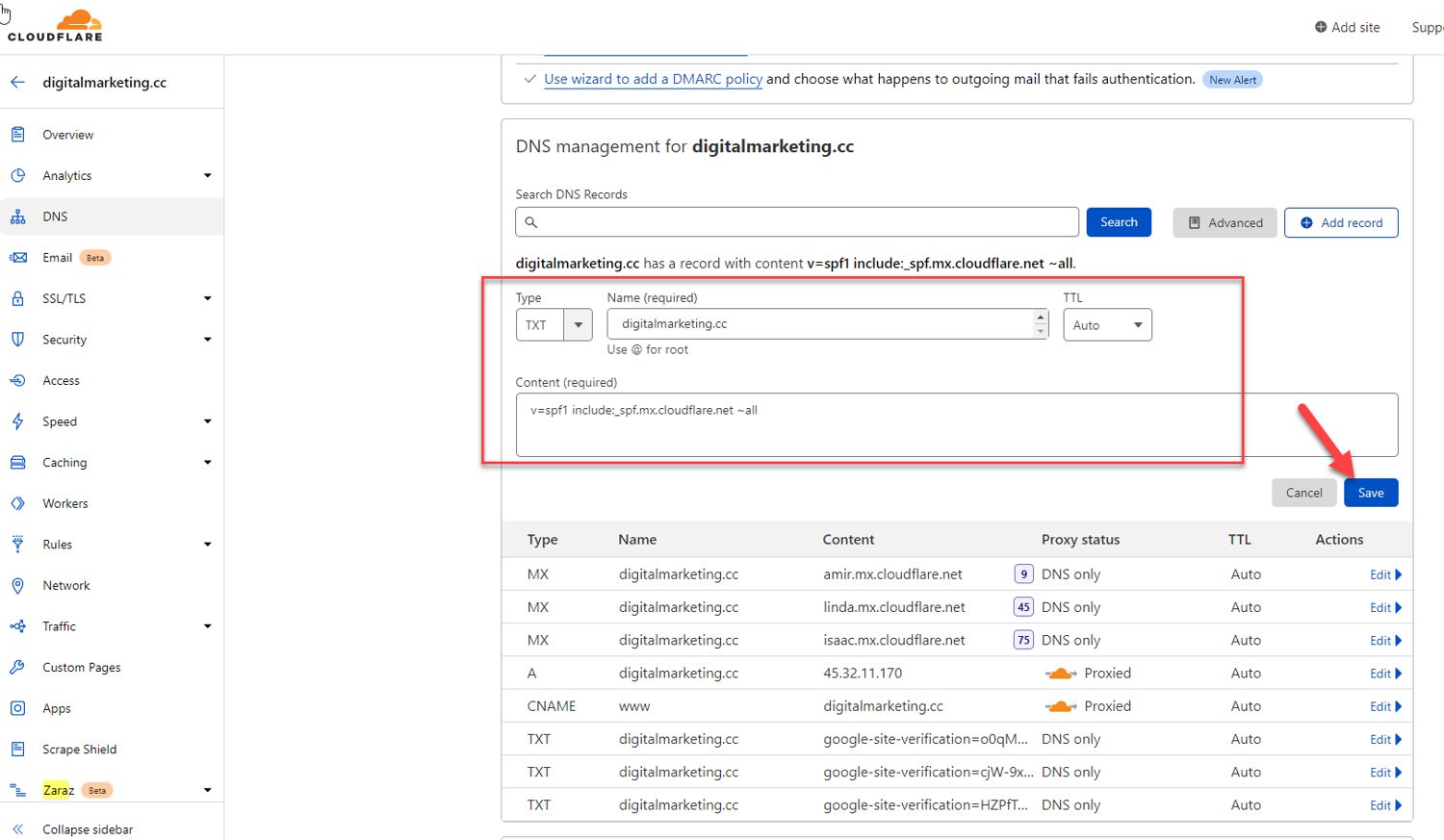
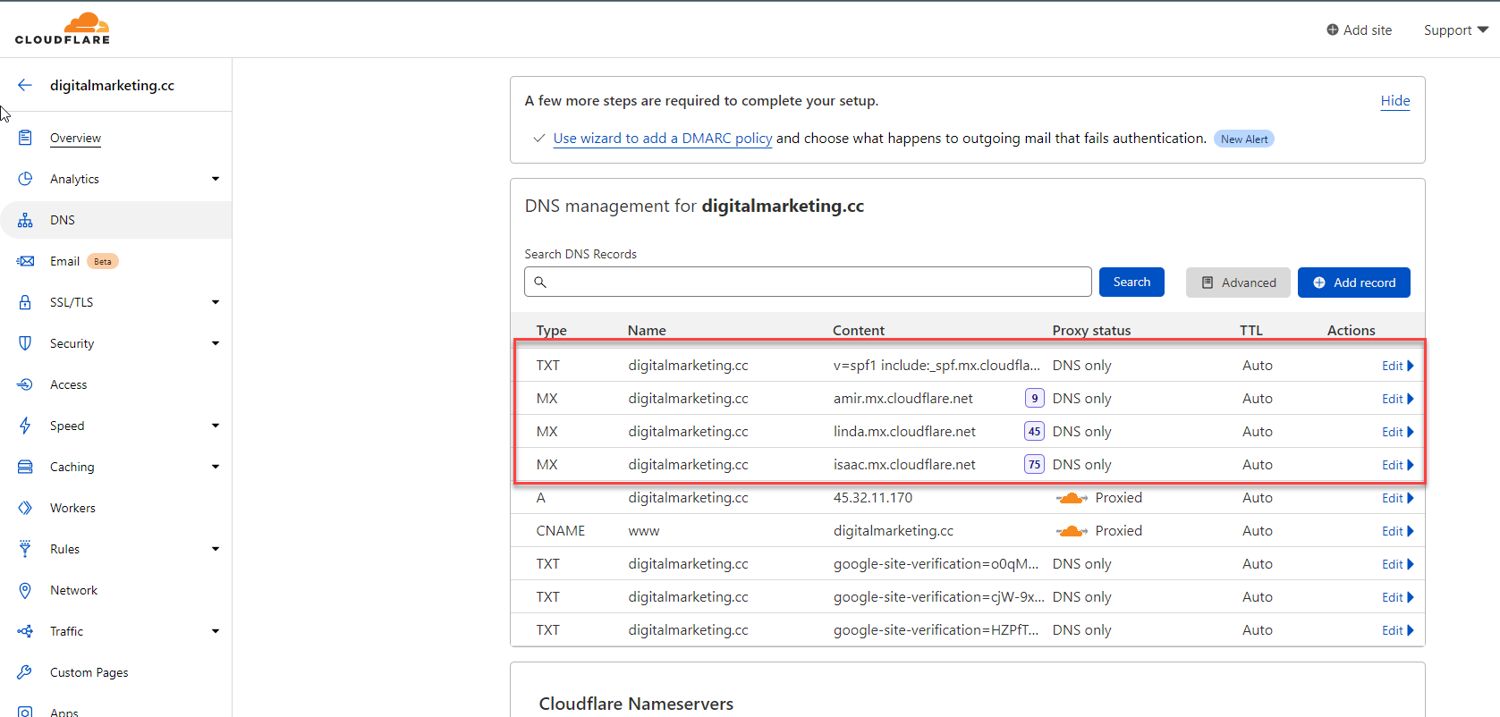
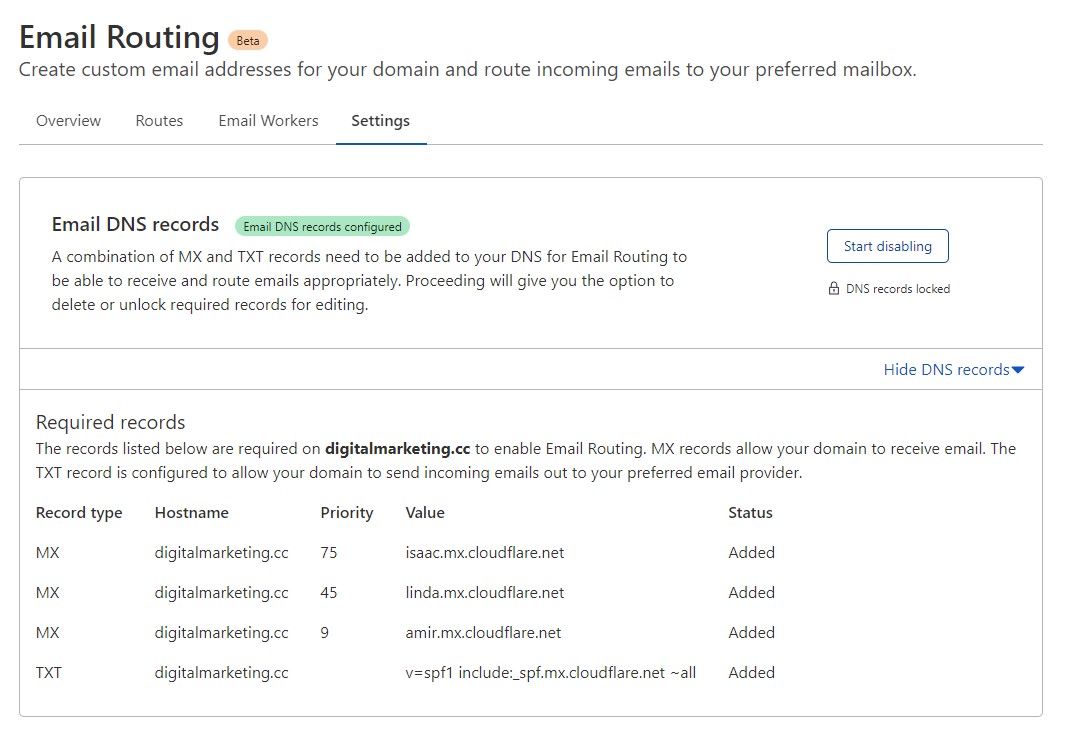
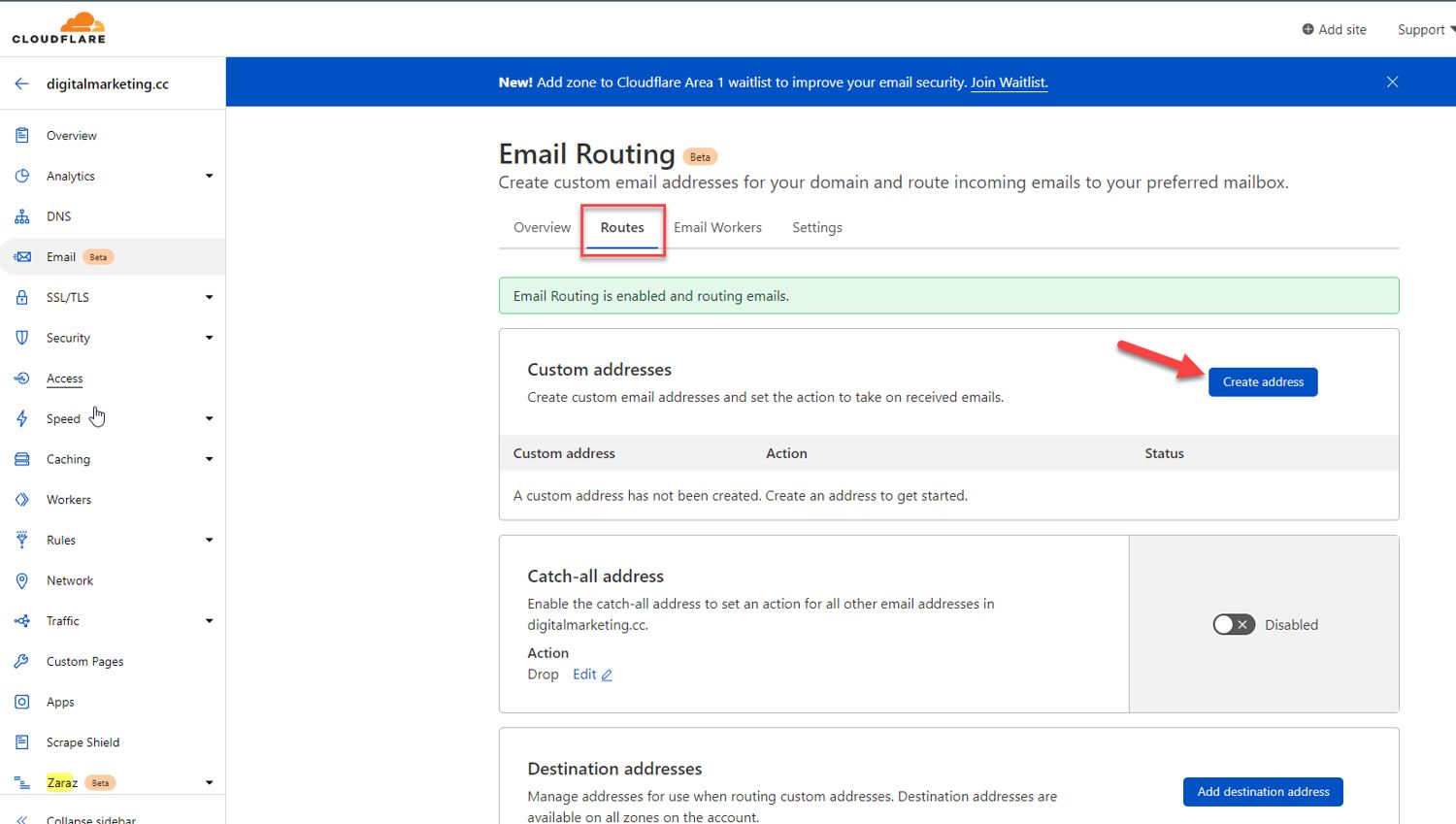
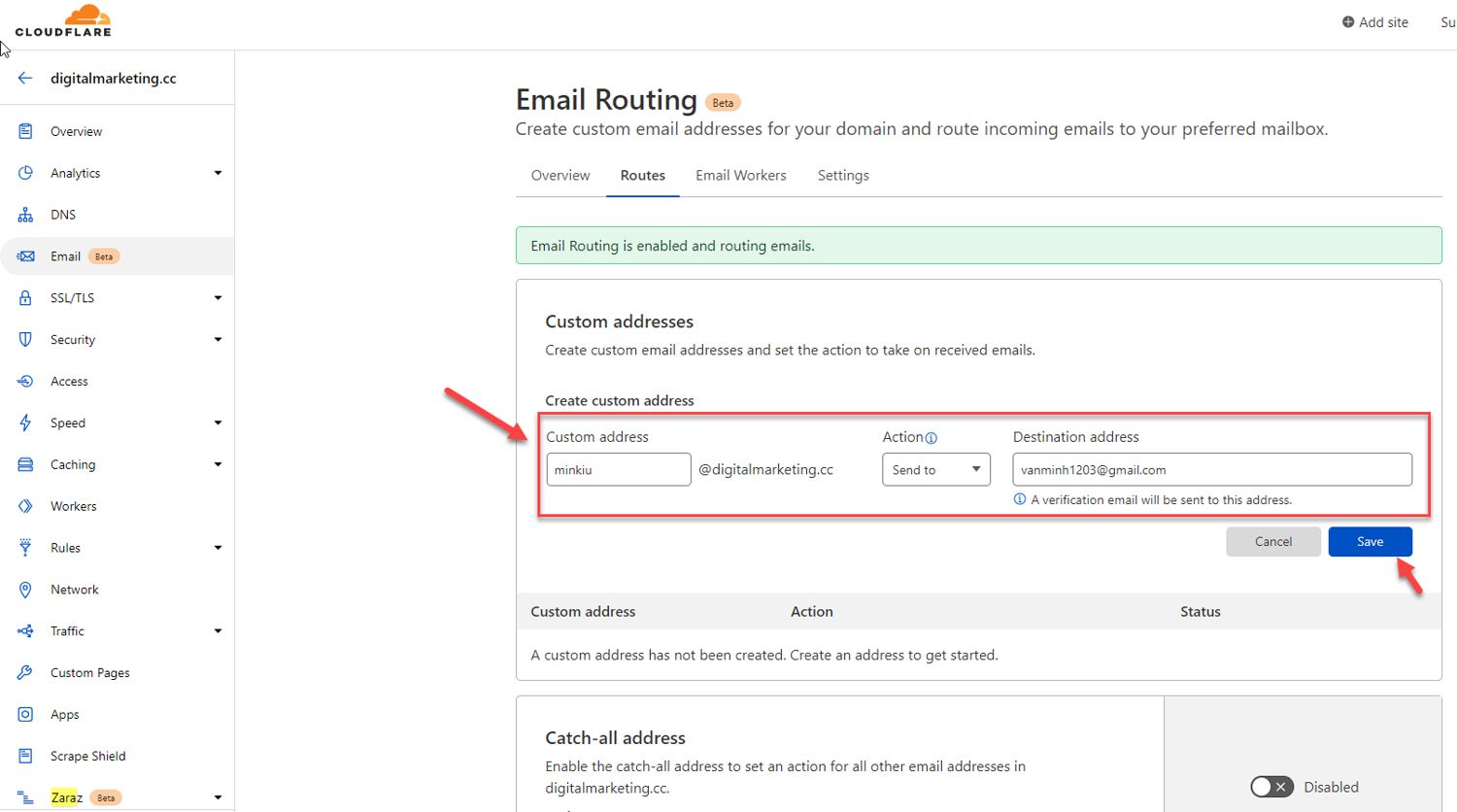
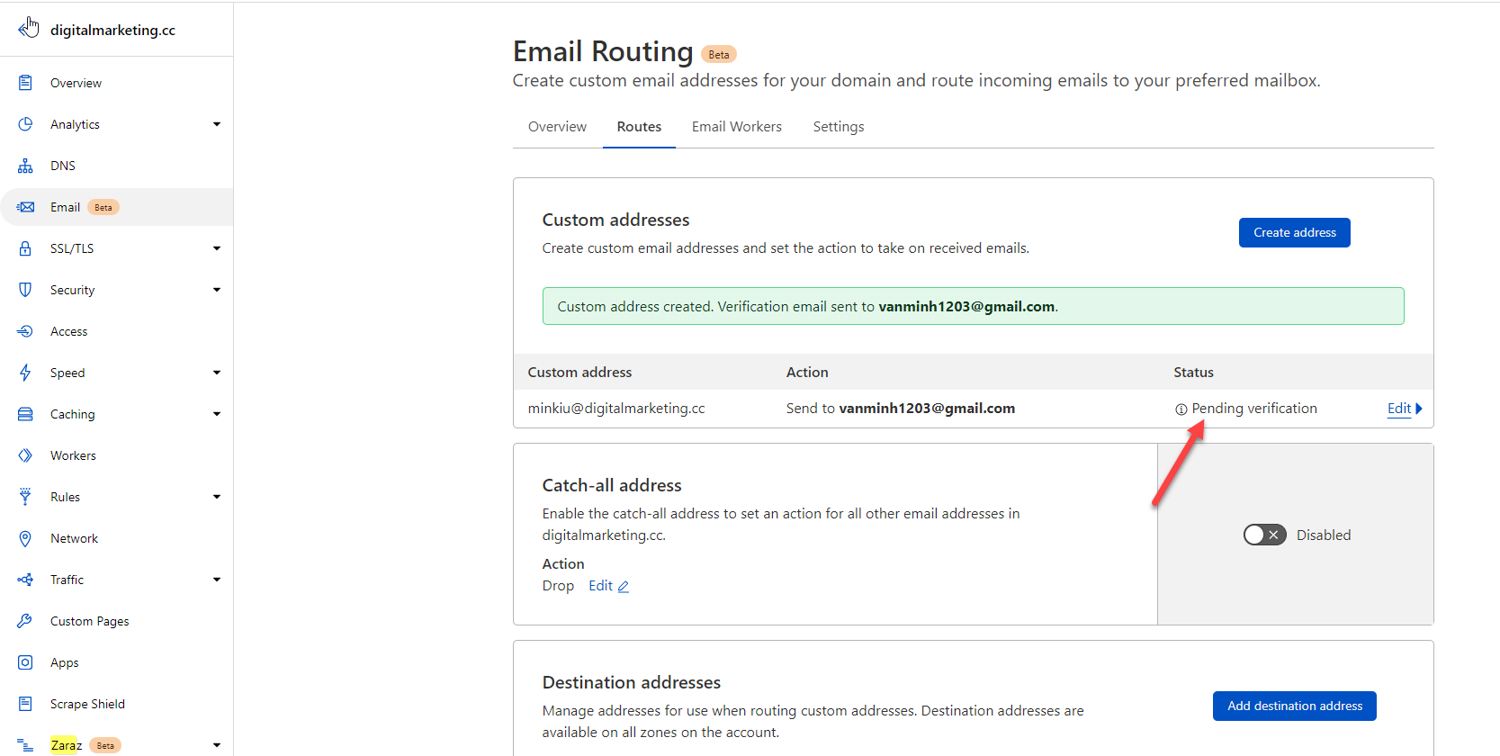
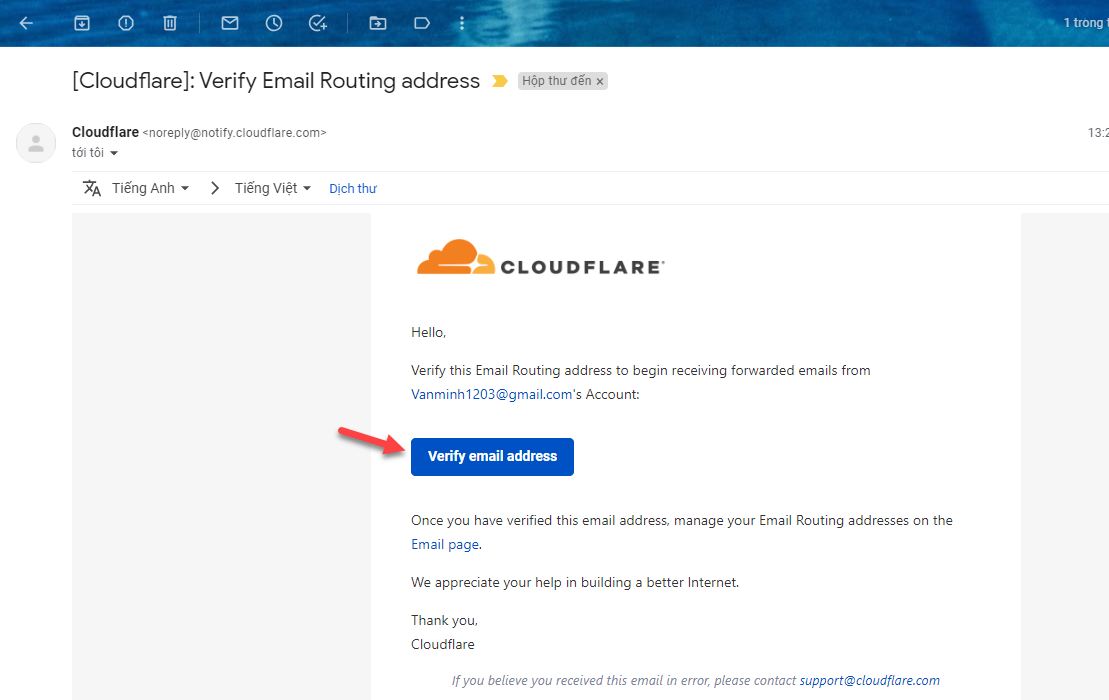
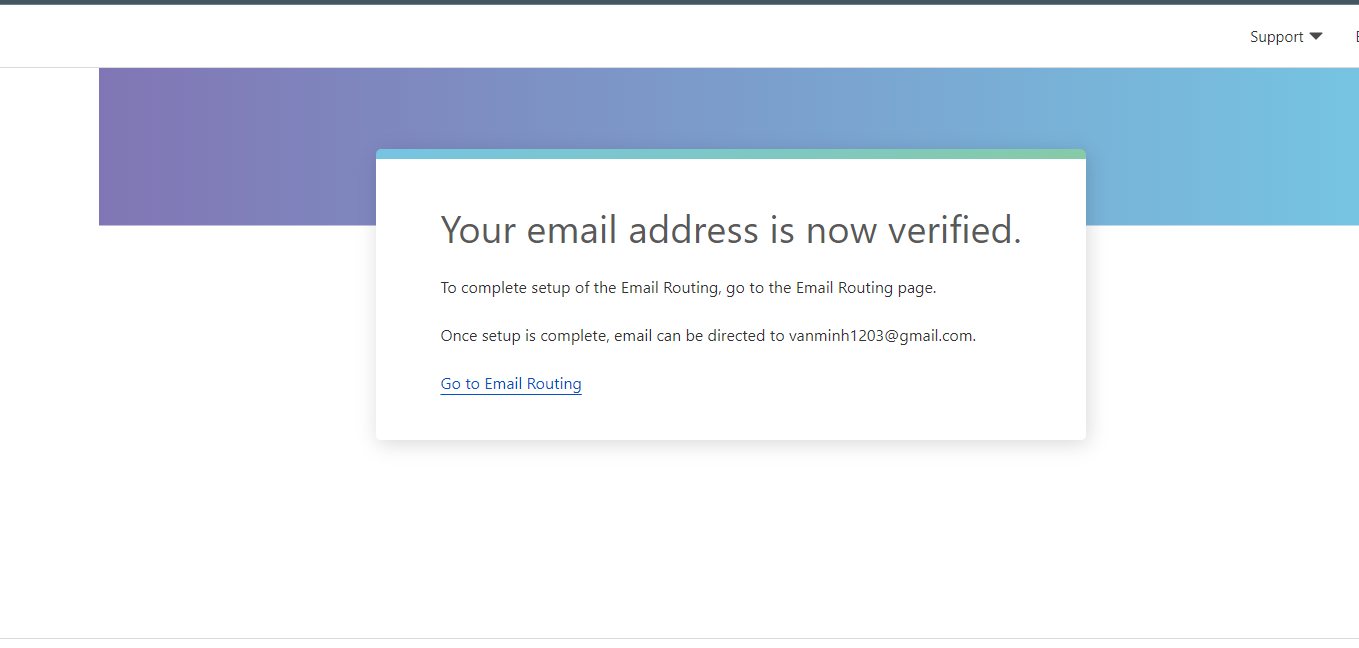
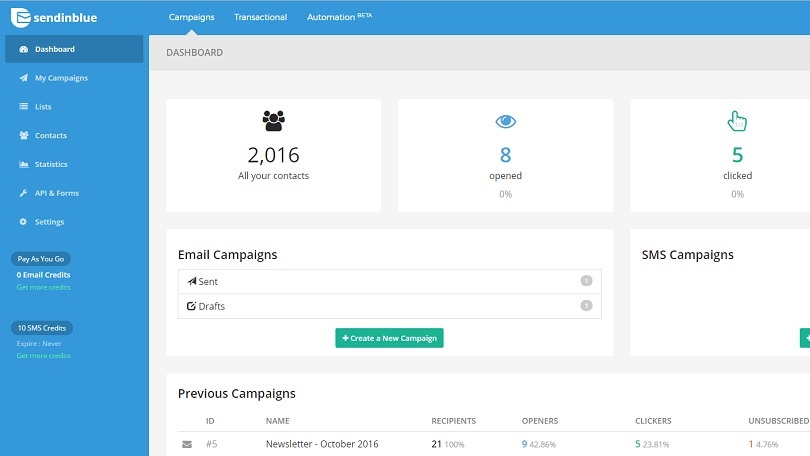
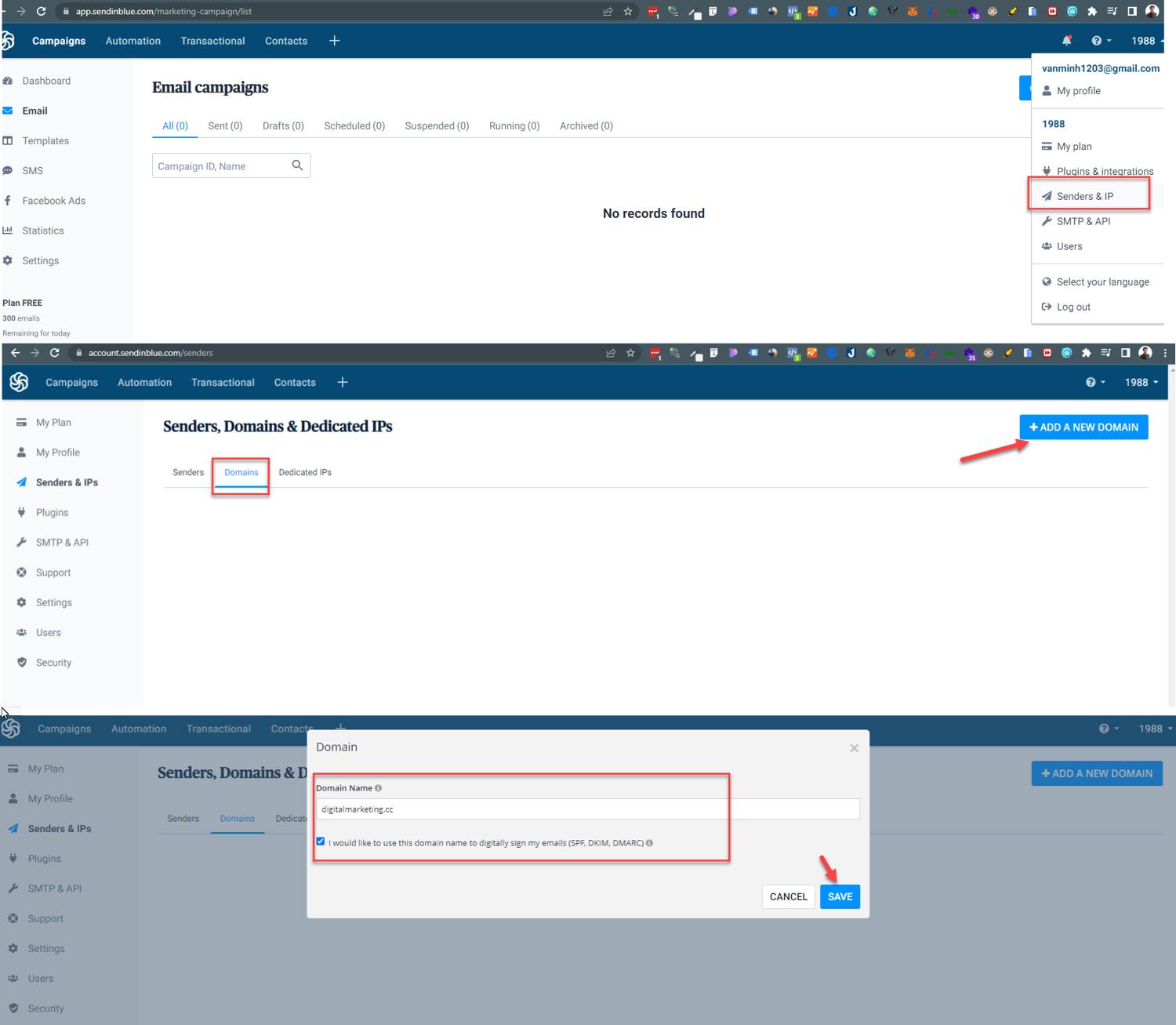
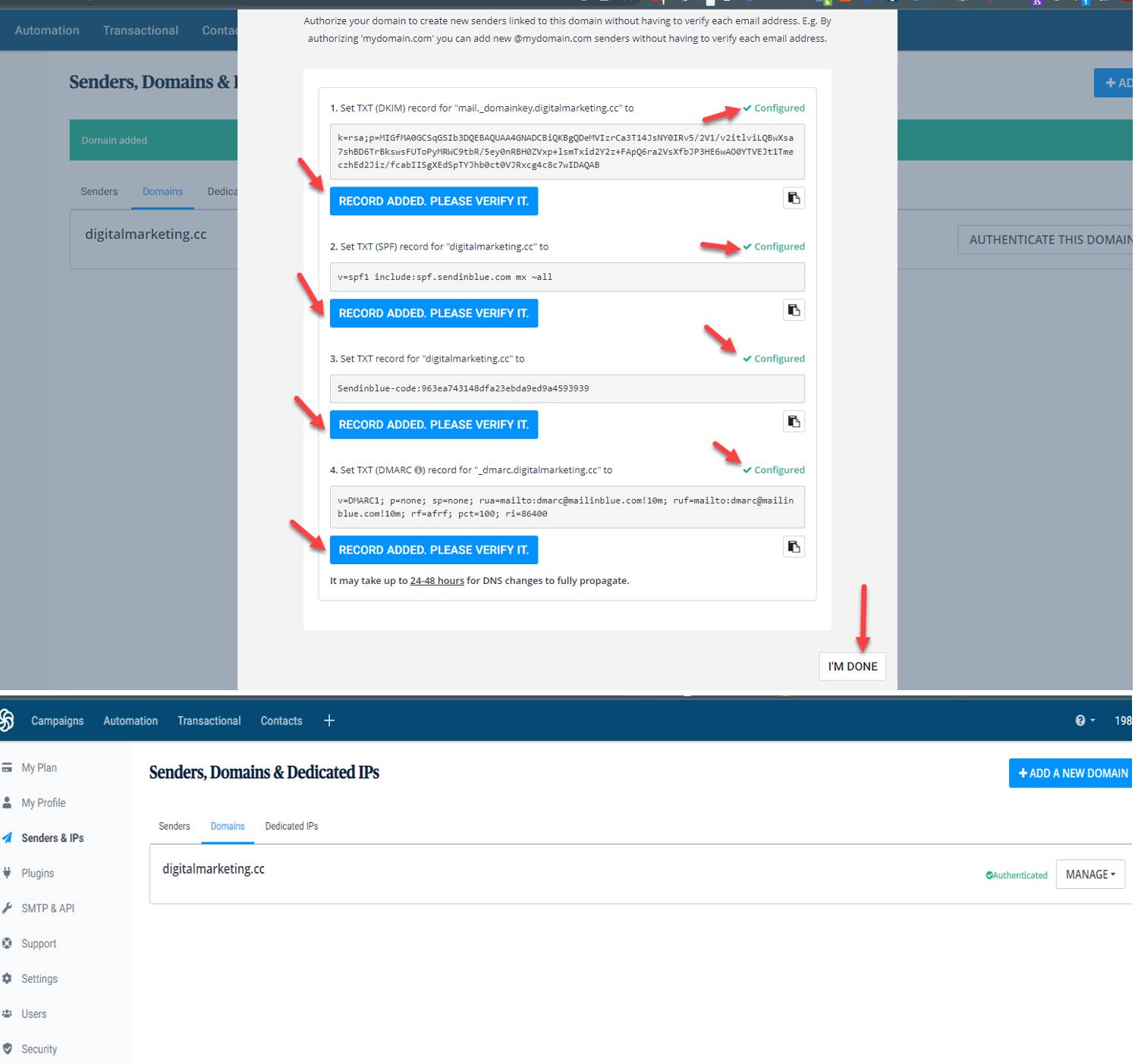
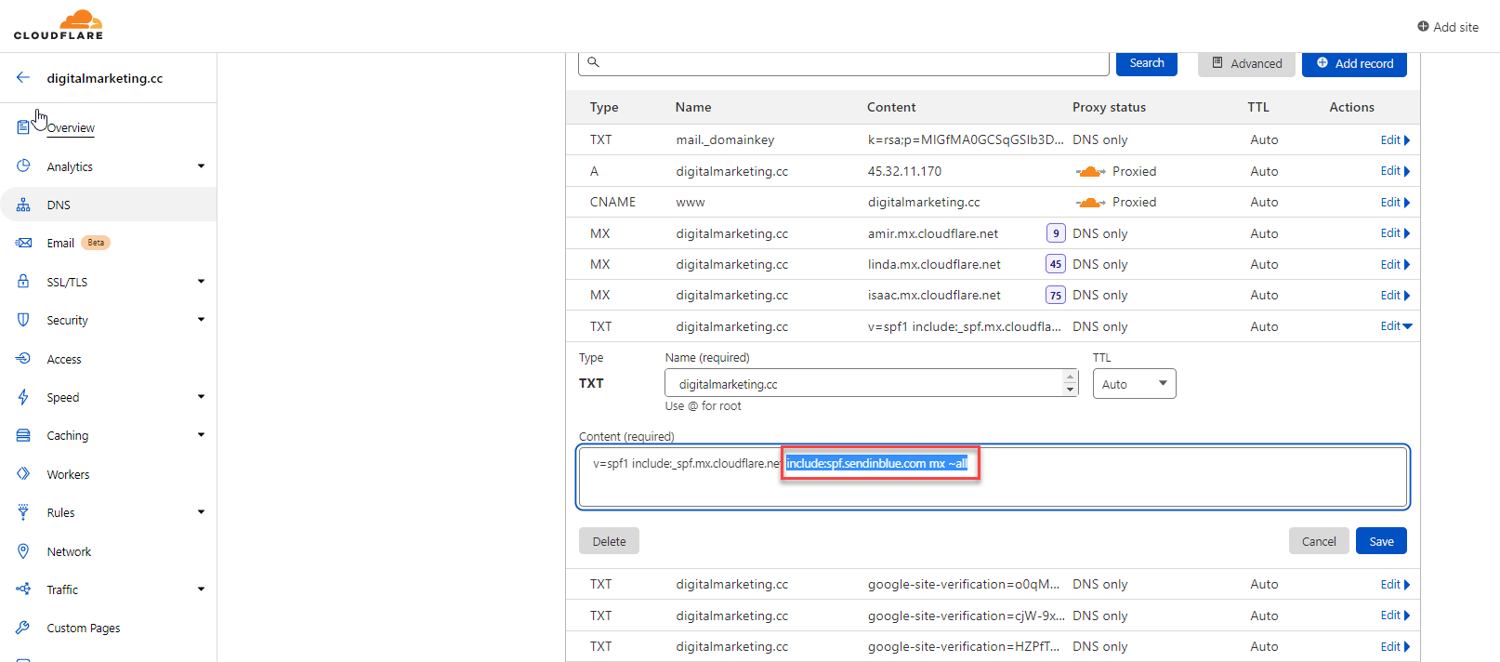
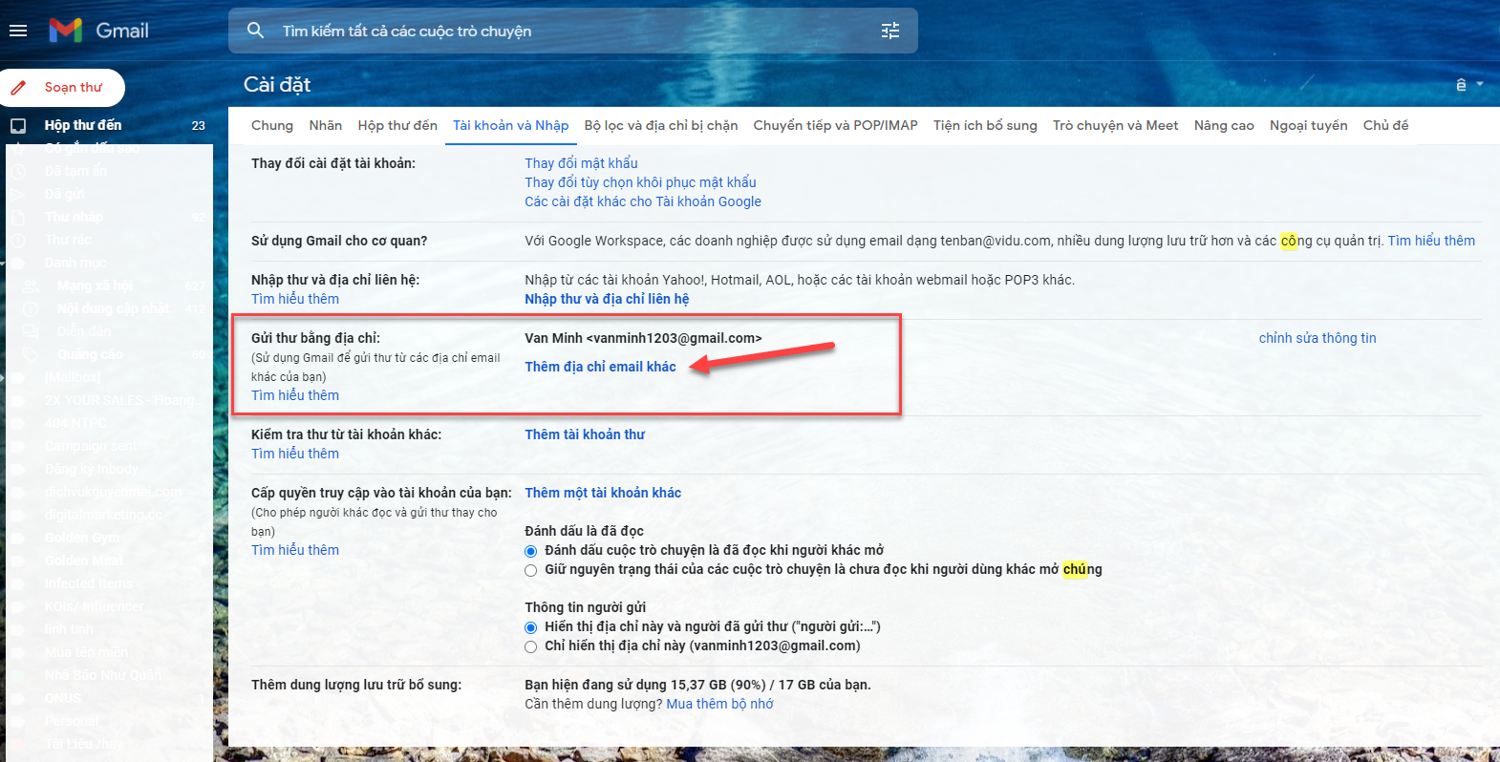
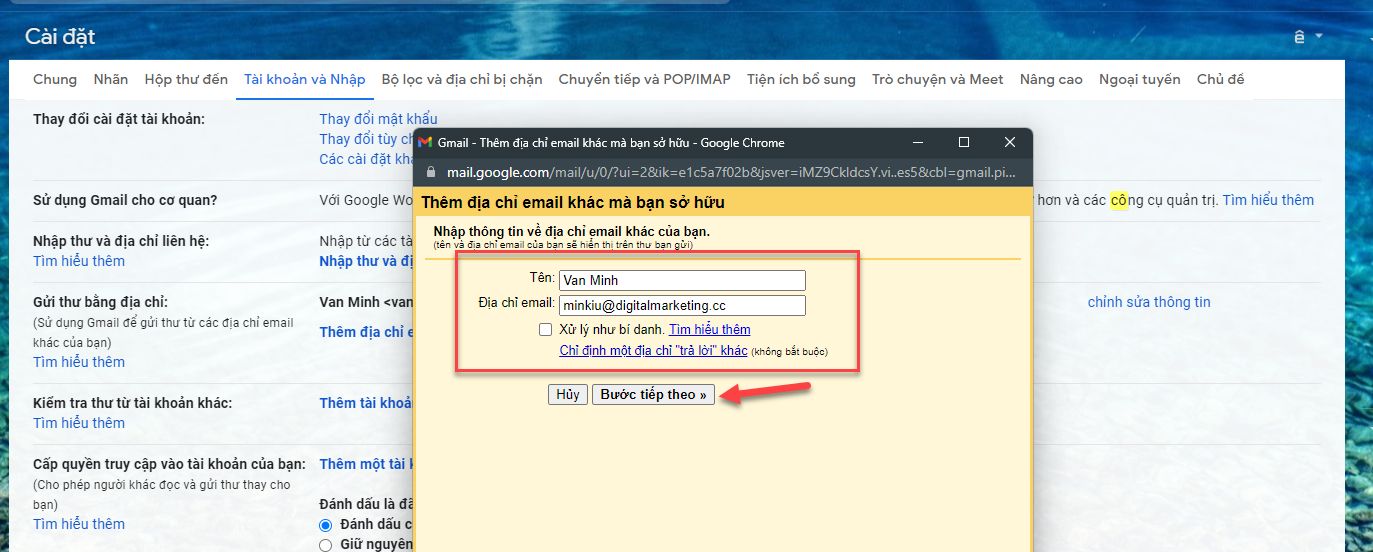
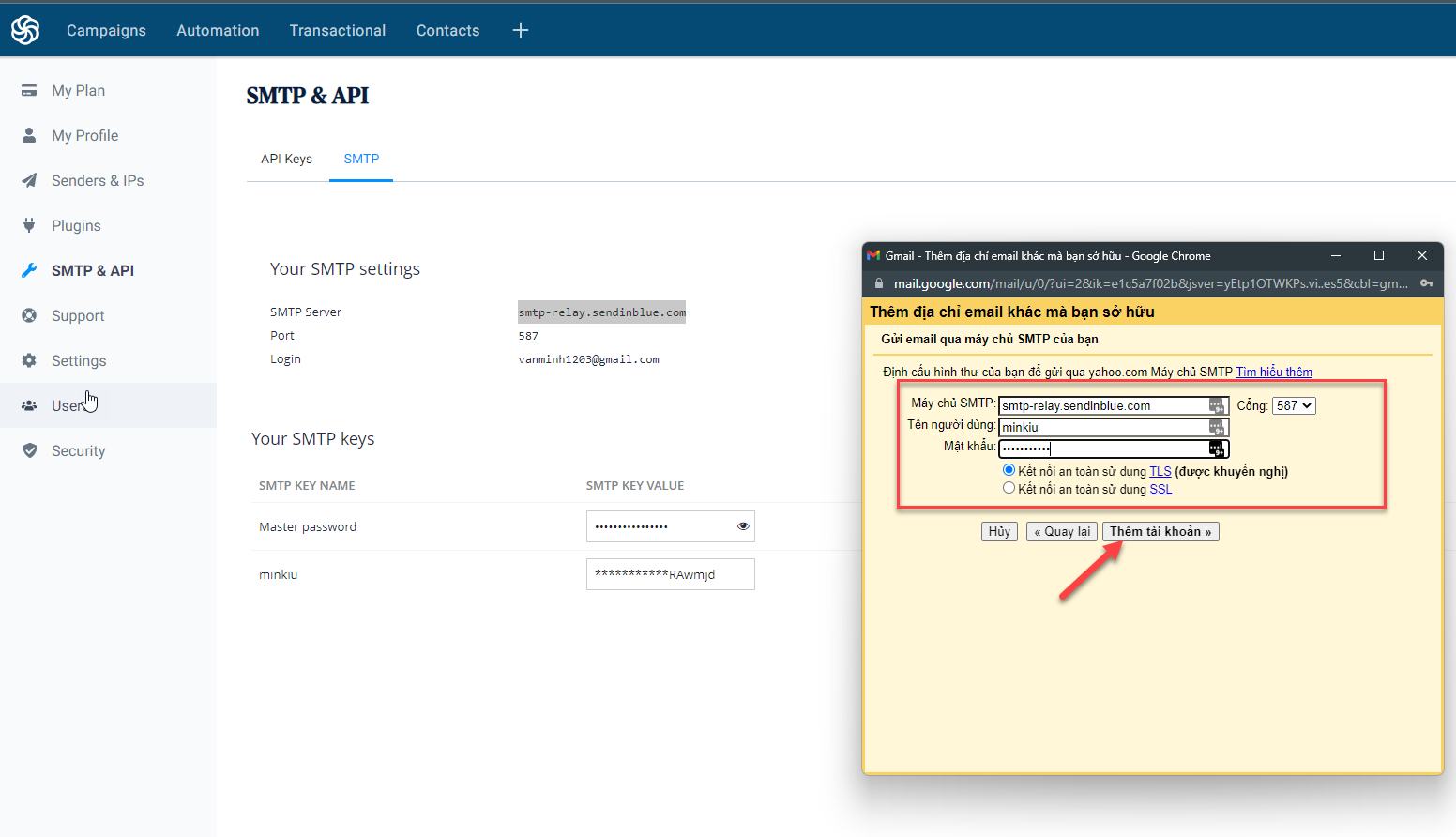
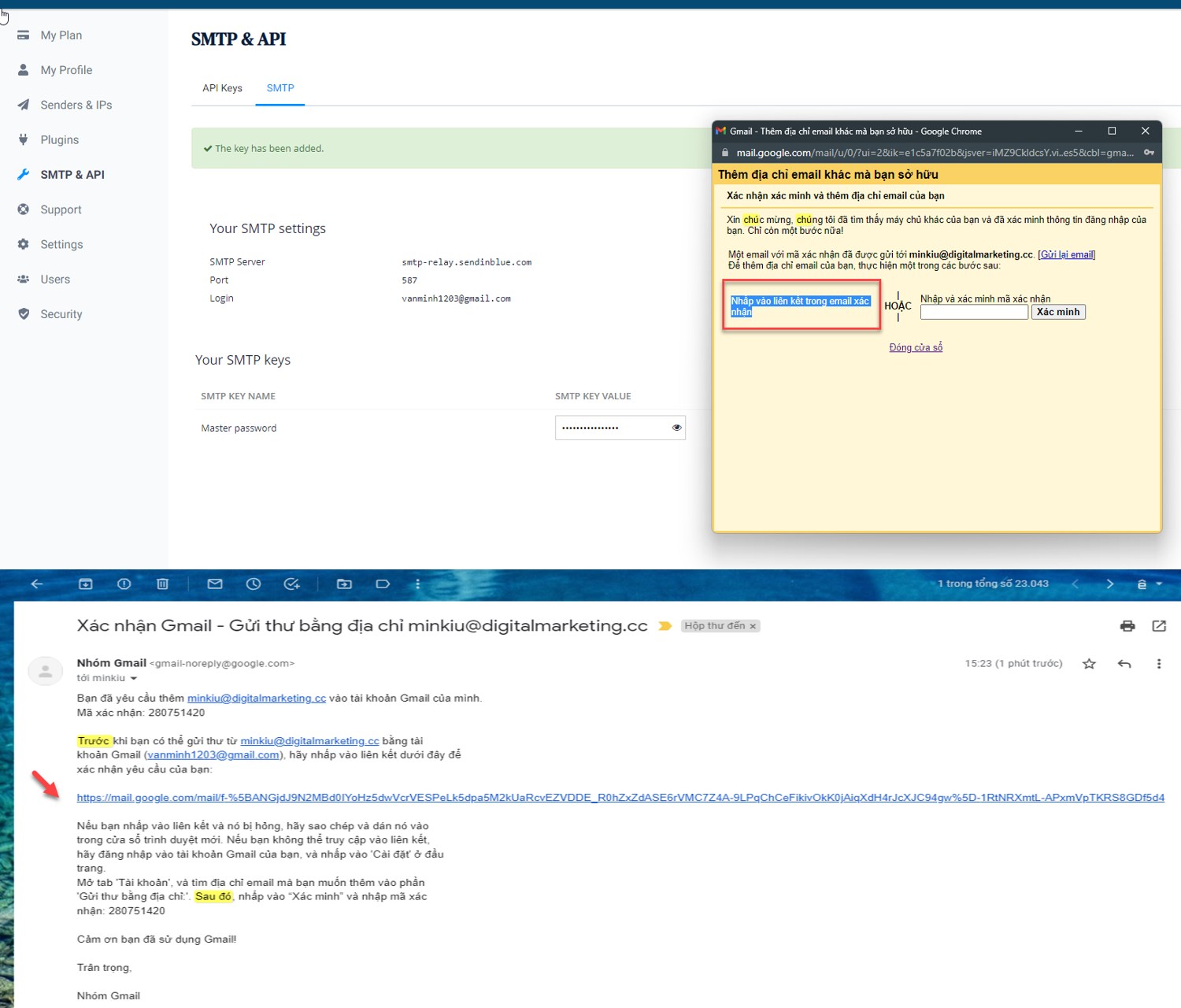
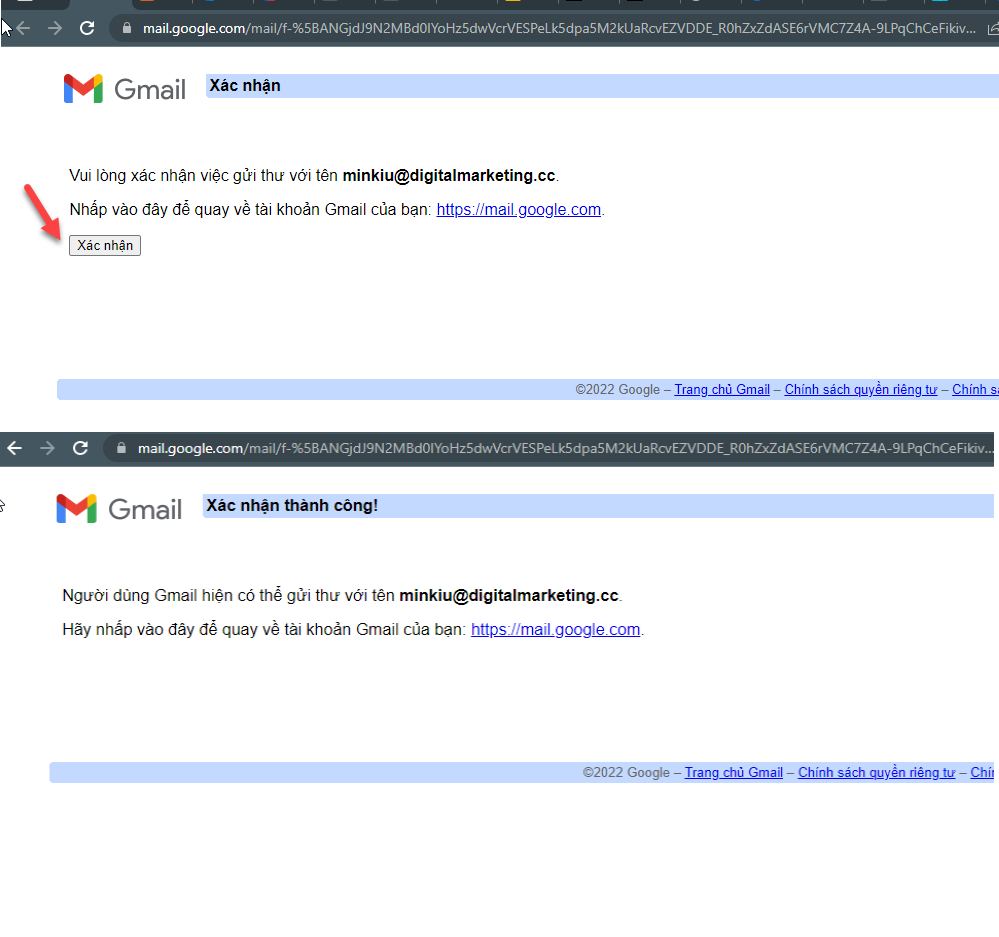
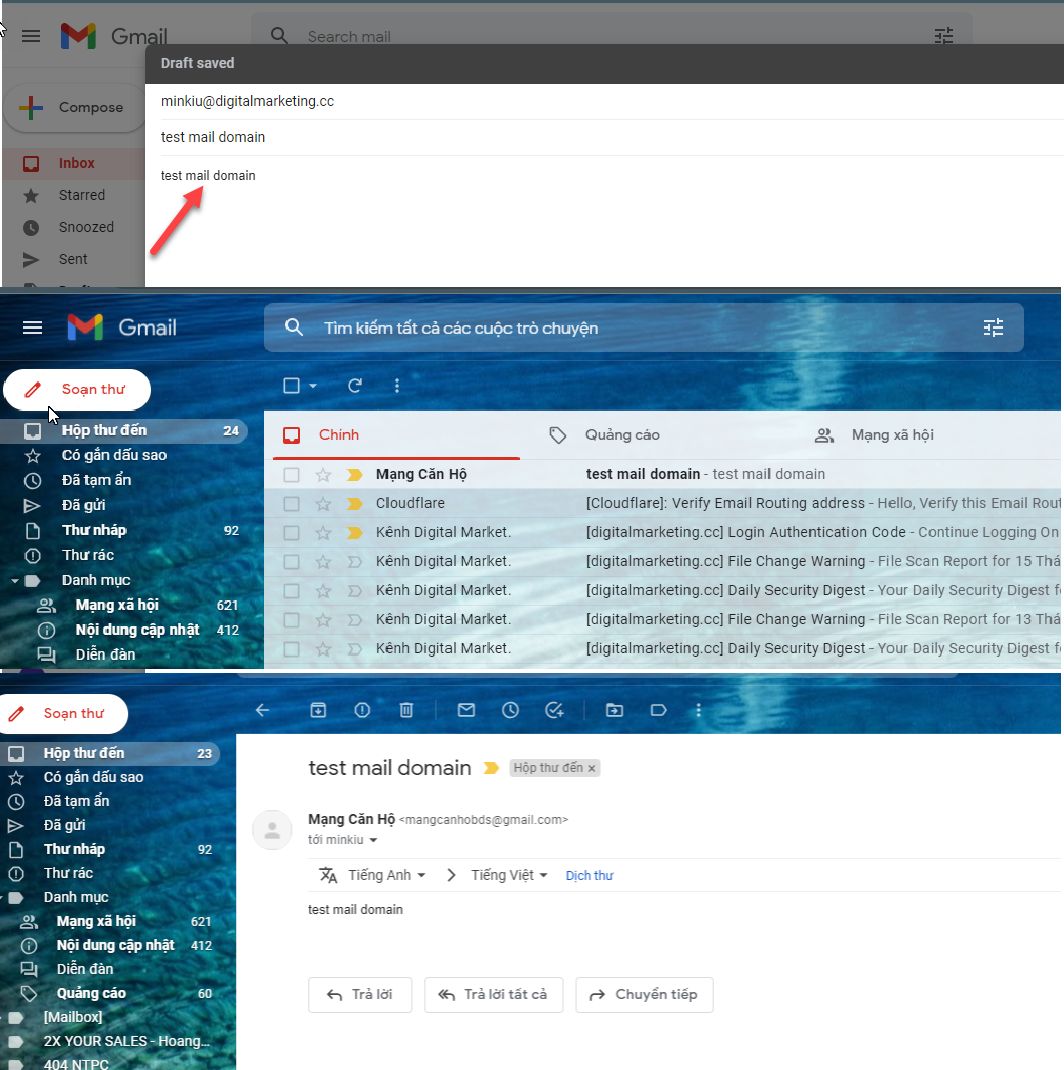
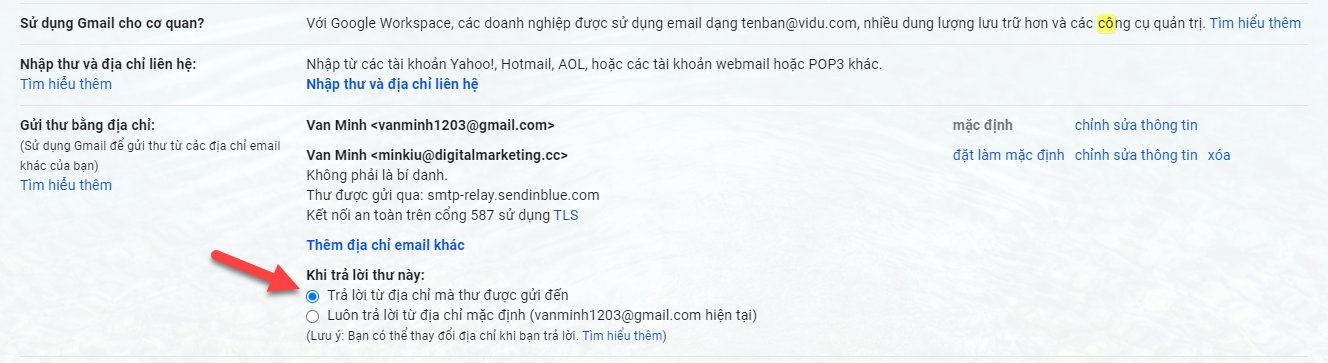
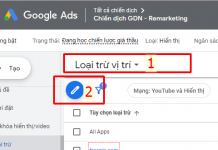
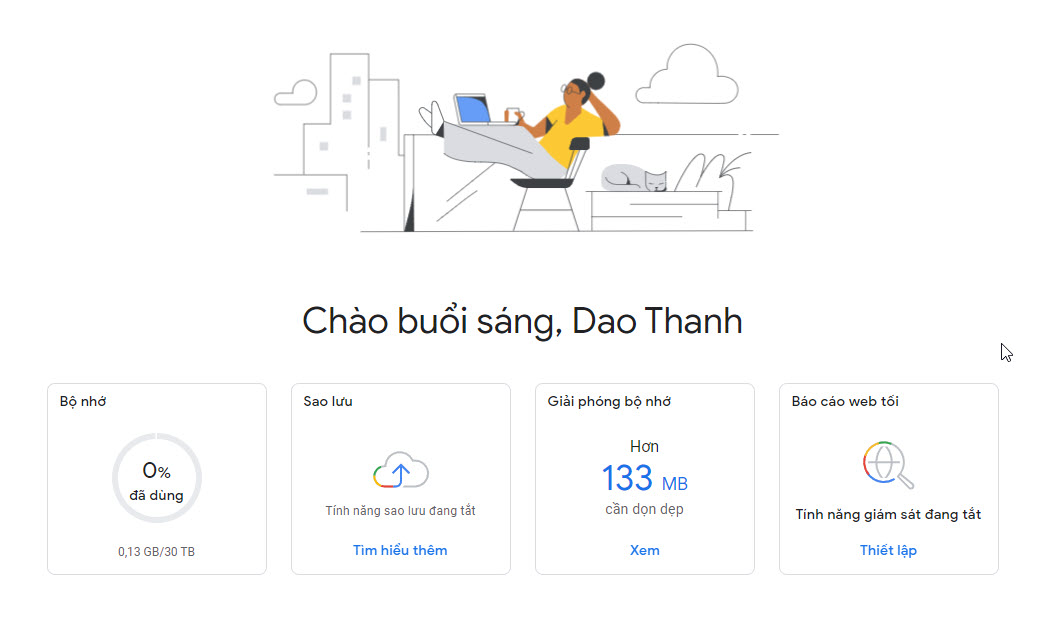
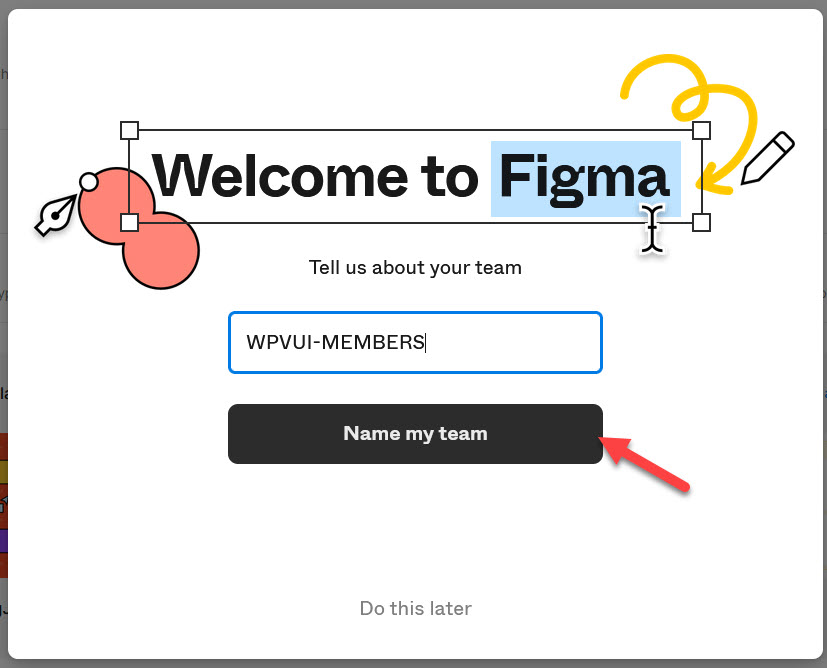


![Yếu tố xếp hạng Local SEO 2021: tín hiệu nào tạo tác động lớn nhất? [P2] Directory Listings And Citations](https://digitalmarketing.cc/wp-content/uploads/2021/02/Directory-Listings-and-Citations-218x150.png)
![Yếu tố xếp hạng Local SEO 2021: tín hiệu nào tạo tác động lớn nhất? [P1] Google My Business](https://digitalmarketing.cc/wp-content/uploads/2021/02/Google-My-Business-218x150.png)

